Komponenta Emailové adresy newsletteru do stránky vloží možnost přihlásit se k odběru. Důležité je mít připojenou službu Mailchimp nebo Smartemailing k vašemu webu. Mailchimp/Smartemailing je služba umožňující vytvoření skupin pro emailové adresy, na jejichž základě je následně možné odesílat newslettery.
V návodu se dozvíte jak...
Získání API klíče
Pro sběr emailových adres je nutné mít založen účet na Mailchimpu nebo na Smartemailingu. Mailchimp/Smartemailing je služba umožňující vytvoření skupin pro emailové adresy, na jejichž základě je následně možné odesílat newslettery. Nastavení služby newsletteru provedete v modulu Nastavení, viz odkaz na tuto část manuálu.
Účet si založíte na portálu mailchimpu nebo na smartemailing. Dále je popsán postup pro Mailchimp. Na zobrazené webové stránce zvolte možnost Sign Up Free. Následně je zobrazeno okno, ve kterém je nutné zadat pole Email, což je vaše emailová adresa, ze které budou newslettery odcházet. Dalším polem je Username, tedy uživatelské jméno a Password představující heslo. Heslo vyžaduje alespoň jedno velké písmeno, jedno malé písmeno, jedno číslo, jeden speciálni znak (například _ ) a minimální délku hesla 8 znaků.
Po zadání těchto polí stačí kliknout na tlačítko Create My Account, pro vytvoření nového účtu. Pokud bylo vše zadáno úspěšně, je zobrazena následující stránka s potvrzením.
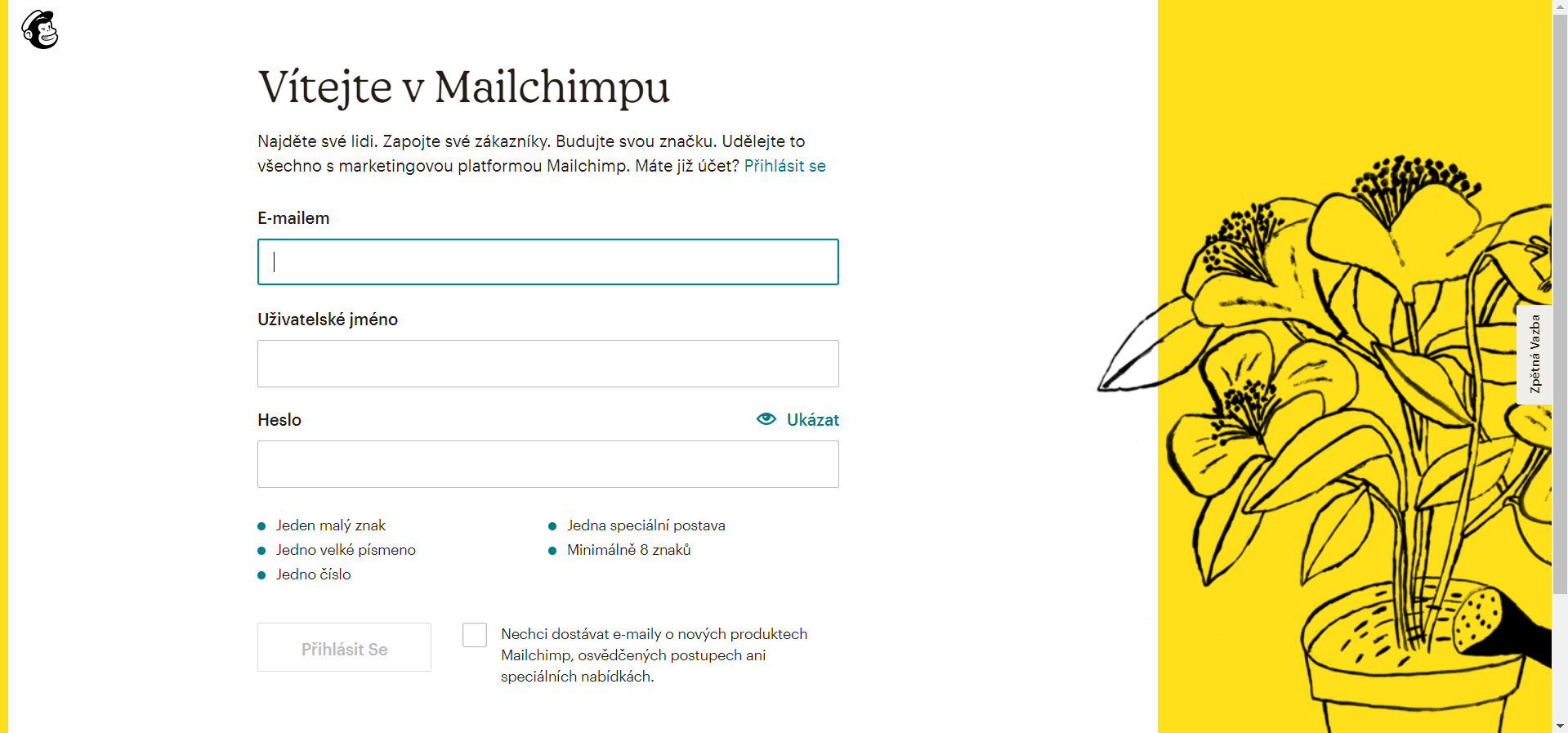
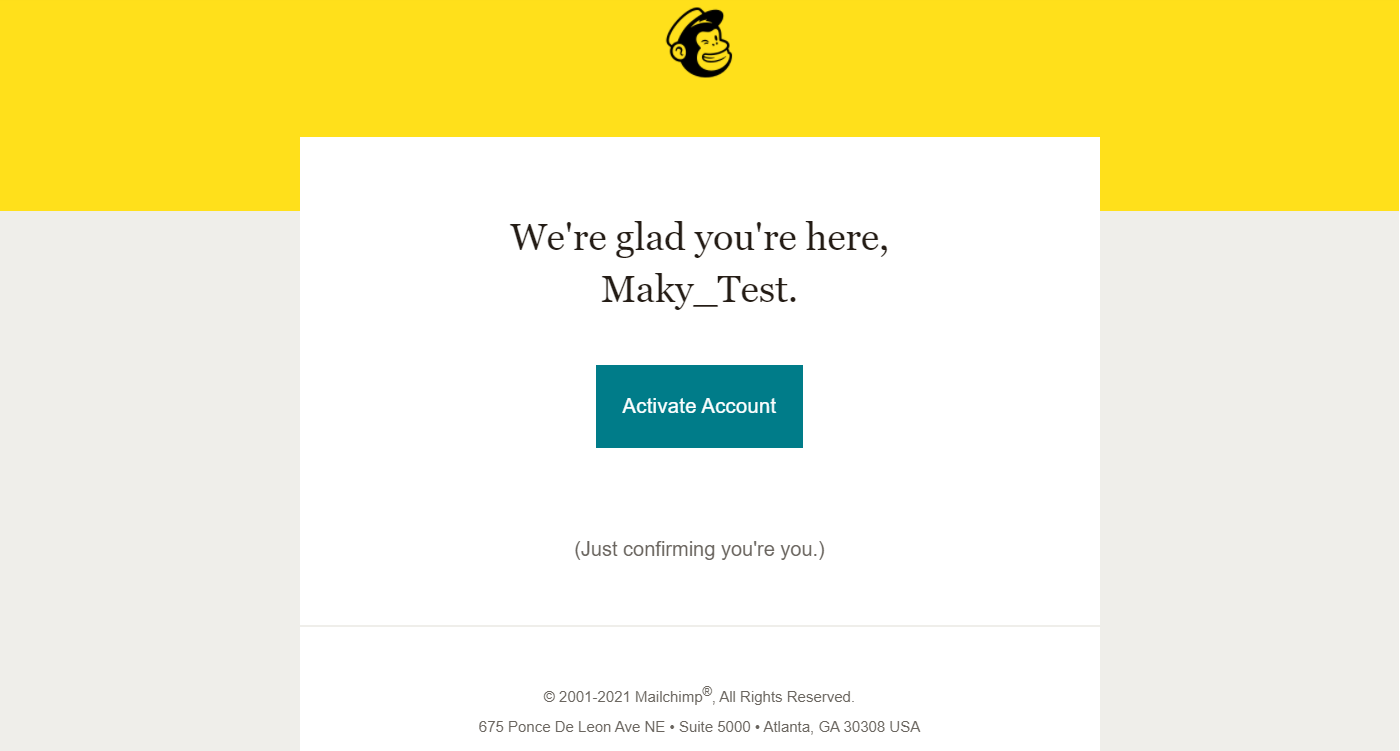

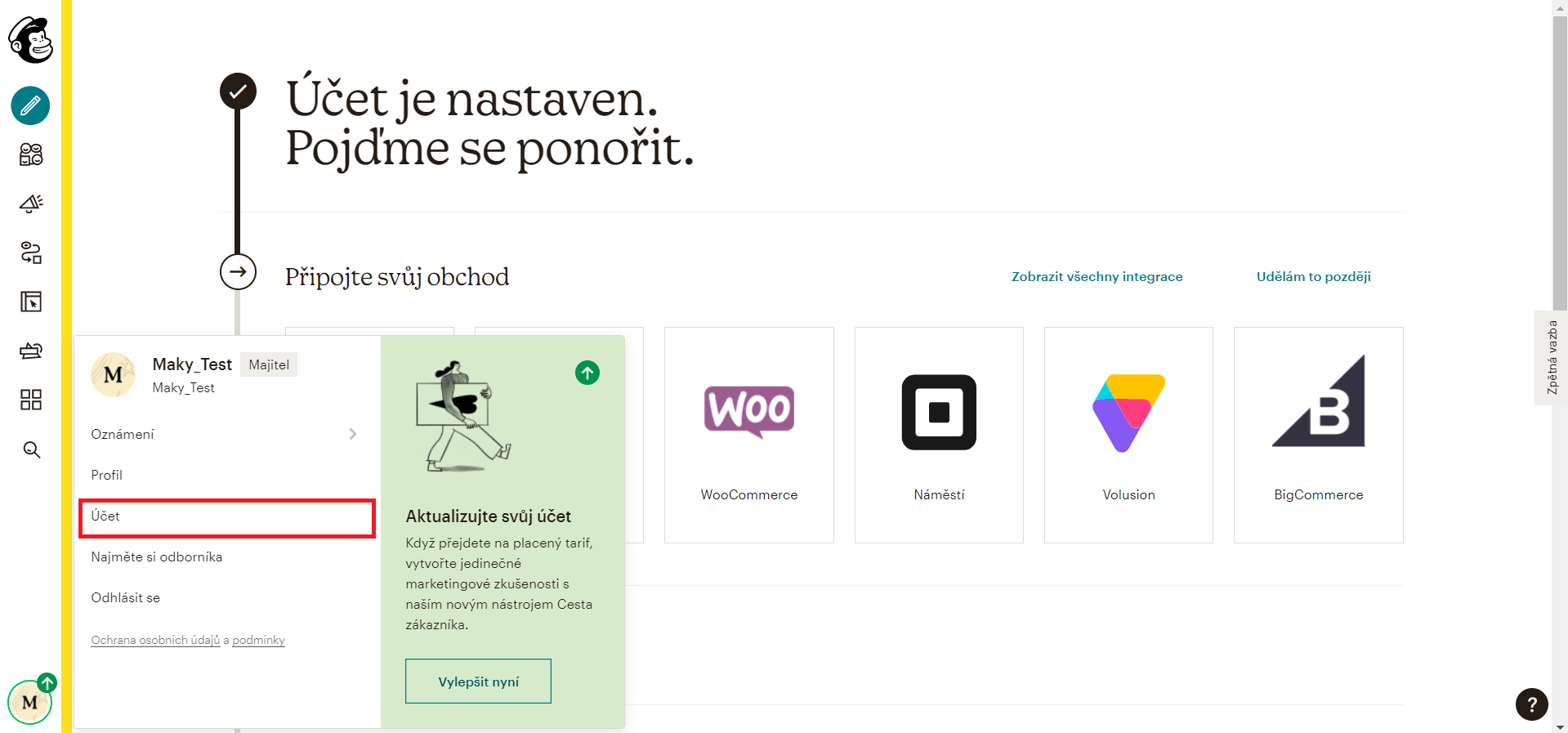
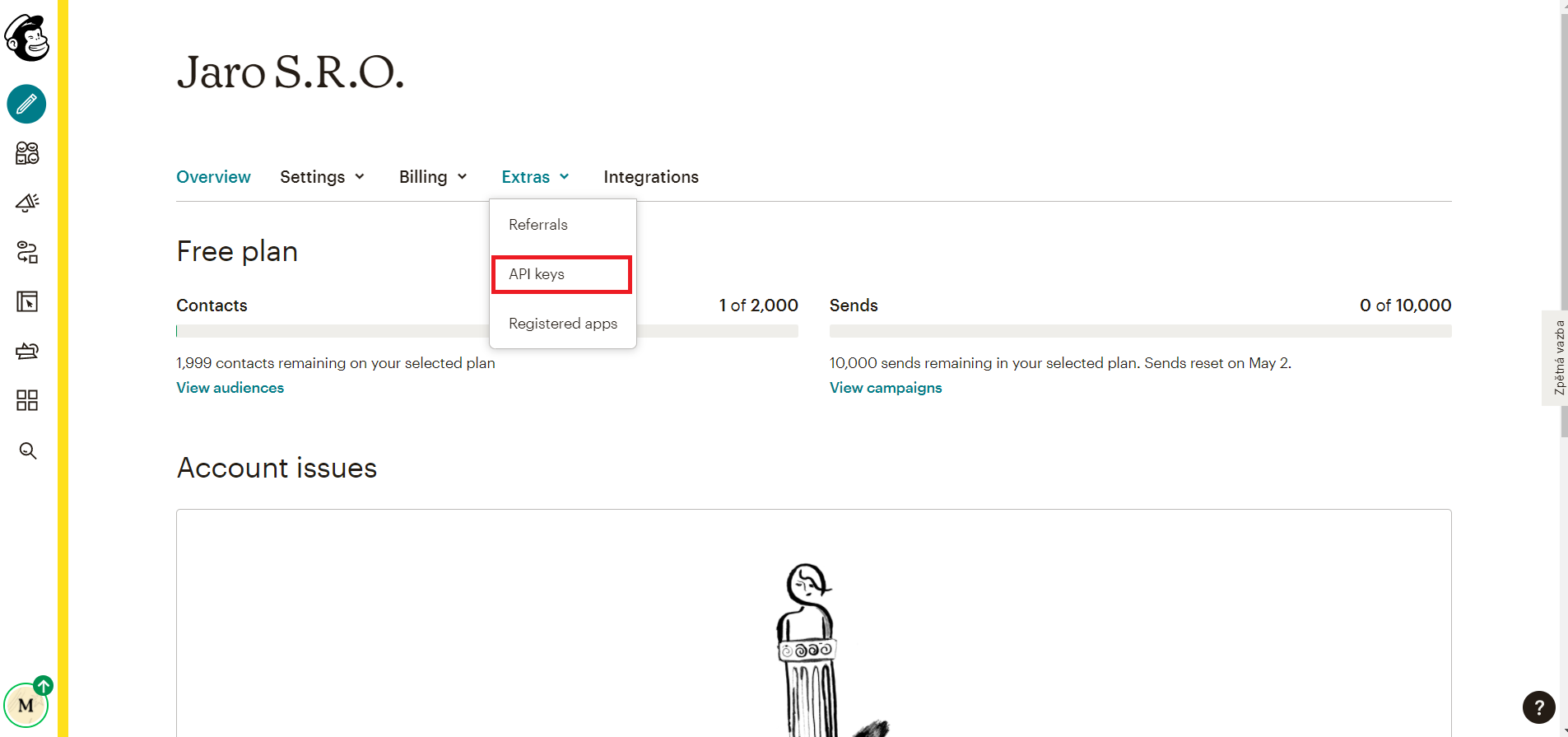
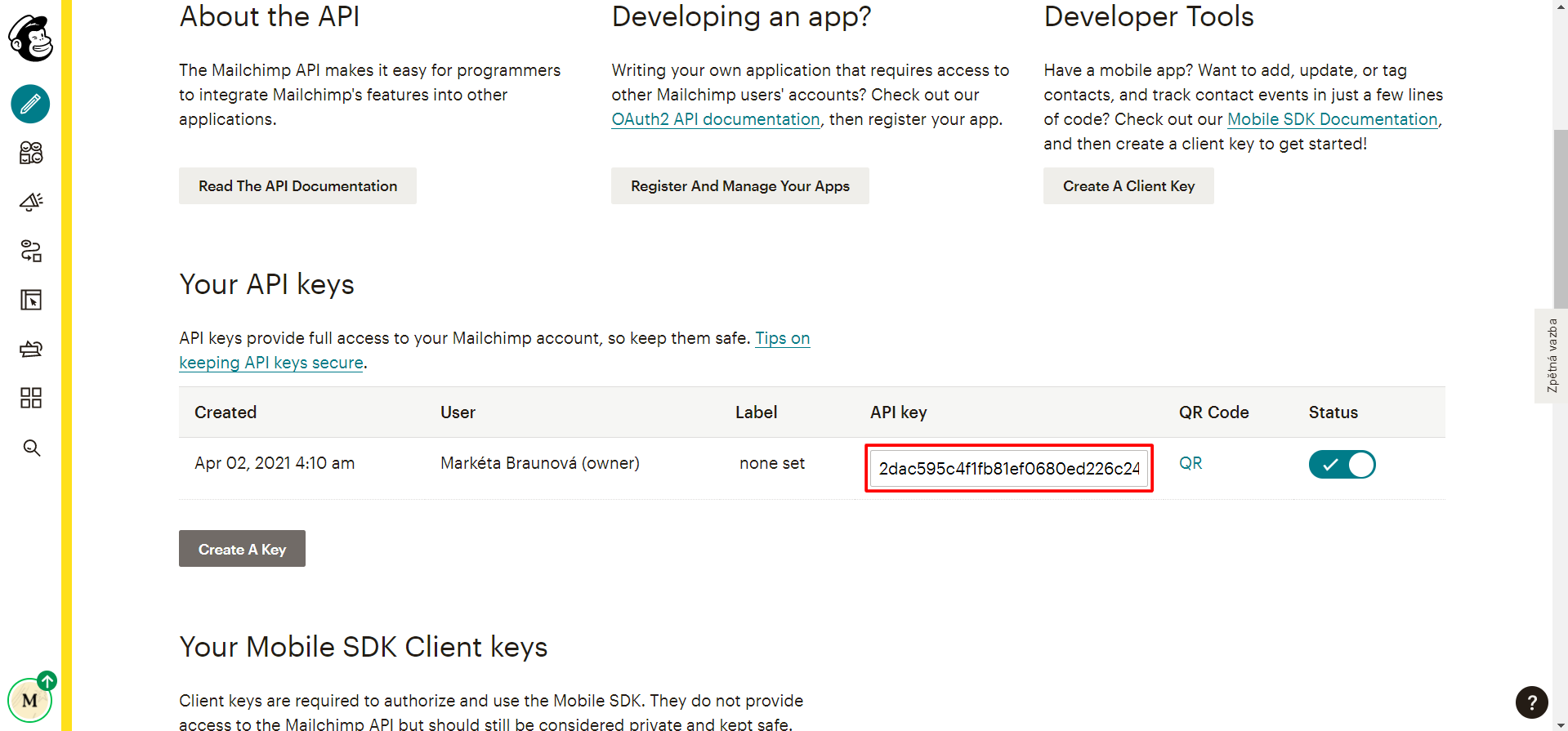
Tento zkopírovaný kód vyplňte v rámci eBRÁNA webu na záložce Nastavení -> Konfigurace webu-> Připojené služby do položky Newsletter a potvrďte pomocí tlačítka Uložit.
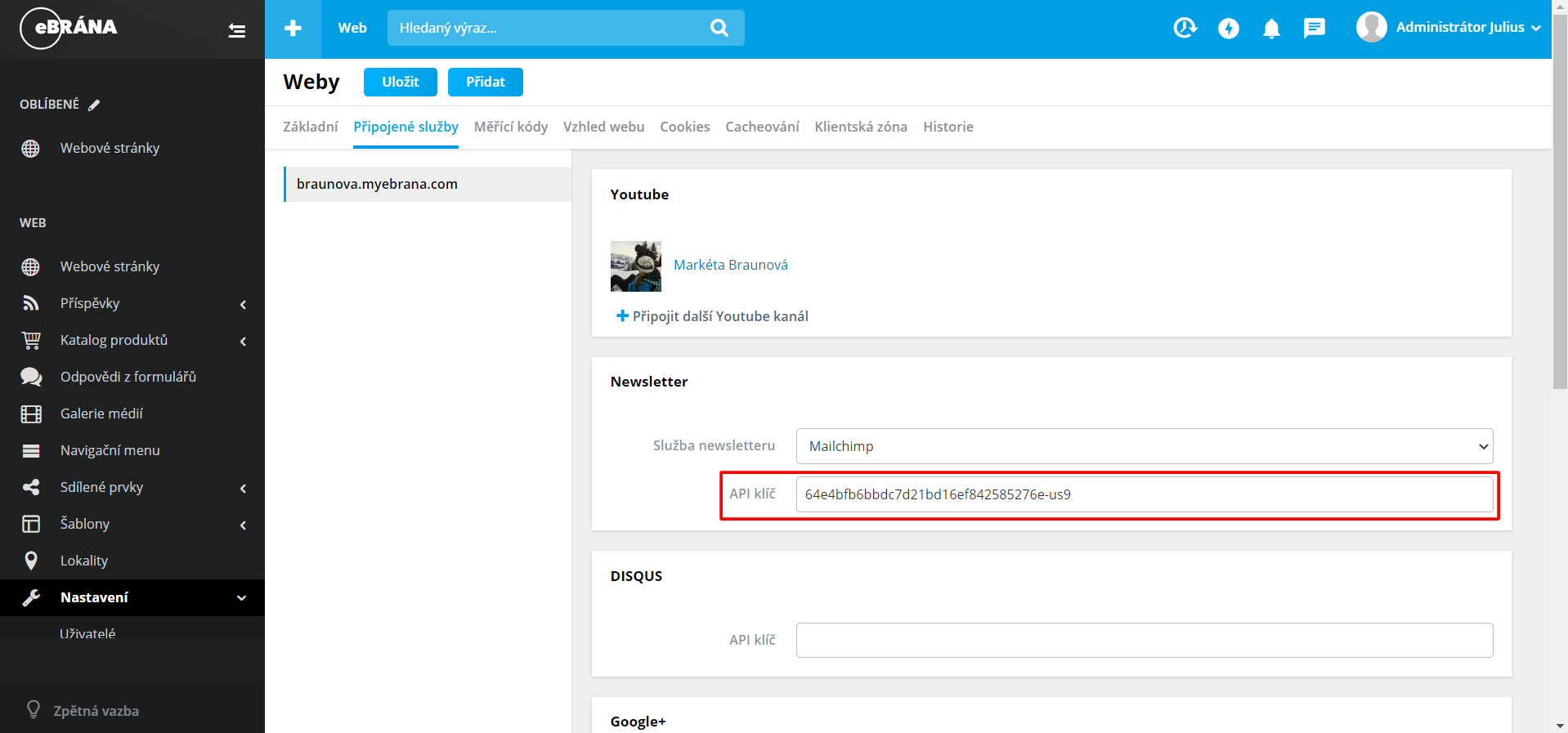
Nastavení komponenty Emailové adresy newsletteru
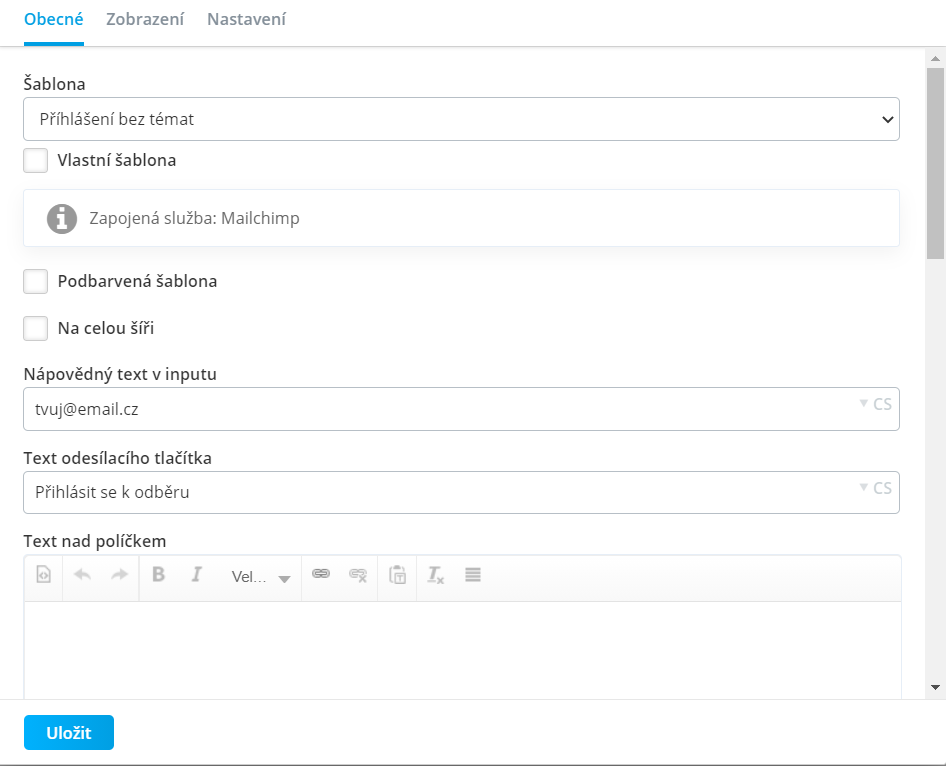
Po přidání komponenty Emailové adresy newsletteru se vám zobrazí dialogové okno, kde na záložce Obecné, můžete upravit vzhled přihlašovacího formuláře k odběru newsletterů. Ten se obvykle skládá z pole pro zadání emailové adresy a tlačítka přihlásit se k odběru. Je však možné upravovat parametry tohoto zobrazení.
Parametr Nápovědný text v inputu, zapíše slabým písmem do pole pro zadání emailové adresy text, jenž může být nápovědou pro uživatele, co má do tohoto pole zadat za hodnotu. Text odesílacího tlačítka je zobrazovaný text na tlačítku, které je vedle vstupního pole pro hodnotu emailu. Pokud chcete nad nebo pod tímto blokem zobrazovat text, potom vyplňte parametr Text pod políčkem nebo Text nad políčkem. Posledním parametrem je Text po odeslání, který je zobrazen po kliknutí na tlačítko Přihlásit se k odběru.
Související části manuálu

Základní nastavení a Připojené služby

Twitter Timeline

